U盘PE系统教程
![]() 游客
2025-09-05 08:11
199
游客
2025-09-05 08:11
199
在计算机维护和故障排除过程中,经常需要使用PE系统来进行一些操作。而使用U盘制作一个便携式的PE系统是非常方便和实用的。本文将详细介绍如何使用U盘制作和运行PE系统的步骤、技巧和注意事项,帮助读者快速掌握这一有用的技能。
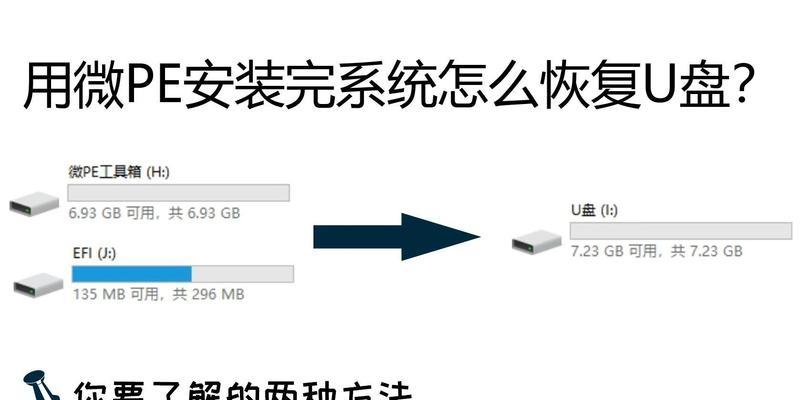
准备所需材料
在开始制作U盘PE系统之前,我们需要准备一些必要的材料,包括一台计算机、一个可用的U盘(容量至少16GB)、PE系统的ISO文件以及一个PE制作工具。
选择合适的PE系统版本
根据自己的需要,选择合适的PE系统版本。常见的PE系统版本有WindowsPE和Hiren'sBootCD等,每个版本都有自己特定的功能和应用程序。
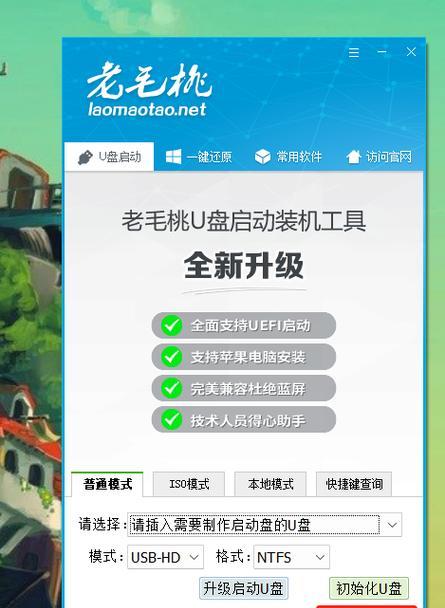
下载和安装PE制作工具
从官方网站或可信赖的资源网站上下载并安装一个可靠的PE制作工具,例如Rufus、UltraISO等。安装完成后,打开该软件。
插入U盘并选择ISO文件
将准备好的U盘插入计算机的USB接口,并在PE制作工具中选择PE系统的ISO文件。确保选择的ISO文件是你想要制作成PE系统的版本。
设置U盘的格式和分区
在PE制作工具中,选择U盘的文件系统格式和分区方案。通常选择FAT32作为文件系统格式,并选择MBR作为分区方案。
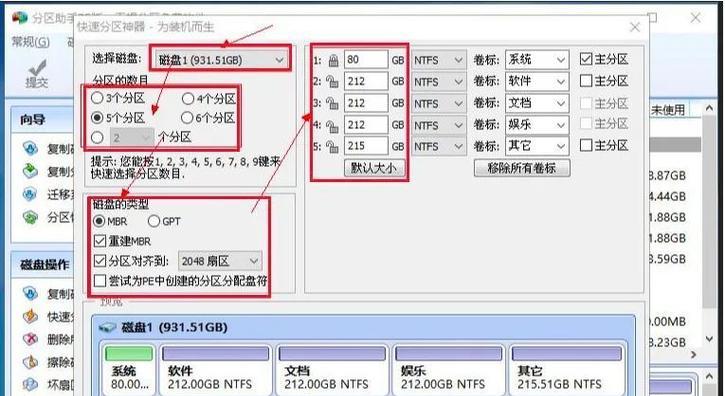
开始制作U盘PE系统
点击“开始”或类似的按钮,开始制作U盘PE系统。这个过程可能需要一些时间,取决于U盘的容量和计算机的性能。
检查制作结果
制作完成后,检查U盘是否成功制作成PE系统。可以通过重新启动计算机并从U盘启动来验证制作结果。
在PE系统中进行故障排除和维护操作
一旦成功运行PE系统,你就可以在其中进行各种故障排除和维护操作,例如修复启动问题、备份和恢复文件、病毒扫描等。
注意事项-保护个人数据
在使用U盘PE系统时,务必注意保护个人数据的安全。在进行一些故障排除和维护操作之前,最好备份重要的文件和数据,以防止意外丢失。
注意事项-选择可信赖的资源
下载PE系统的ISO文件和制作工具时,要选择来自可信赖资源的版本。不要从不明来源下载和使用这些软件,以防止安全风险。
注意事项-更新PE系统和工具
定期检查并更新PE系统和制作工具是非常重要的,以确保其与最新的驱动程序和安全性补丁兼容。这有助于提高系统的稳定性和安全性。
注意事项-仔细操作
在使用U盘PE系统进行操作时,要仔细阅读每个步骤并按照指示进行操作。任何错误或不小心可能导致系统损坏或数据丢失。
常见问题解答-无法启动PE系统
如果无法从U盘启动PE系统,请检查计算机的启动顺序设置,并确保U盘已正确制作。也可以尝试更换其他U盘或重新制作一次。
常见问题解答-无法识别硬盘驱动器
在一些情况下,PE系统无法识别计算机中的硬盘驱动器。这时,可以尝试在PE系统中安装相应的硬盘驱动程序,以解决此问题。
通过本文的介绍,我们详细了解了如何使用U盘制作和运行PE系统的方法。制作U盘PE系统可以帮助我们在计算机故障和维护中更加便捷地进行操作。但在使用过程中,我们也要注意保护个人数据和选择可信赖的资源,同时及时更新系统和工具,以确保安全和稳定性。希望本文对读者有所帮助,让大家能够轻松掌握U盘PE系统的制作和使用技巧。
转载请注明来自数码俱乐部,本文标题:《U盘PE系统教程》
标签:盘系统教程
- 最近发表
-
- MHDD2.9教程(使用MHDD2.9修复硬盘的步骤详解与实用技巧)
- 电脑笔记本开机未知错误的解决方法(探索笔记本开机异常的原因和解决方案,帮助你解决开机问题)
- 网吧电脑显示输入密码错误的原因及解决方法(密码错误原因分析及应对措施)
- 解决电脑IO错误的方法及注意事项(硬盘IO错误的危害及解决方案)
- 如何使用路由器恢复出厂设置(简单步骤帮你重置路由器并恢复出厂设置)
- 使用笔记本启动盘轻松装系统(一步步教你制作和使用笔记本启动盘安装操作系统)
- 电脑模拟器显示错误520的原因及解决方法(解读电脑模拟器显示错误520的关键问题,帮助您找到解决方案)
- 电脑开WiFi密码错误的解决方法(遇到电脑开WiFi密码错误?别慌,这里有解决办法!)
- 解决电脑连宽带错误813的方法(针对宽带错误813进行排查和修复的实用指南)
- 解决Steam致命错误的方法
- 标签列表

